
Wir haben ad infinitum darüber geschrieben, warum Sie Dateien sichern sollten 5 Grundlegende Daten zur Datensicherung Jeder Windows-Benutzer sollte wissen 5 Grundlegende Daten zur Datensicherung Jeder Windows-Benutzer sollte wissen Wir werden Sie nicht müde, Sie daran zu erinnern, Daten zu sichern und Ihre Daten zu schützen. Wenn Sie sich fragen, was, wie oft und wo Sie Ihre Dateien sichern sollten, haben wir direkte Antworten. Lesen Sie mehr und was passieren kann wenn Sie es nicht tun Diese Jungs haben ihre Akten nicht gesichert, jetzt schauen Sie, was geschah Diese Kerle haben ihre Akten nicht gesichert, schauen Sie jetzt, was passierte Wenn es irgendetwas gibt, das ich in diesen frühen Jahren gelernt habe Mit Computern zu arbeiten (und den Leuten, die sie benutzen), war es so wichtig, nicht nur wichtige Dinge zu sparen, sondern auch ... Lesen Sie mehr. Worst-Case-Szenario? Sie verlieren alle Ihre Apps, Daten, Einstellungen und Dateien, sodass Sie von vorne anfangen müssen.
Eine große Unannehmlichkeit - und eine, die Sie so leicht vermeiden können.
Aber selbst wenn Sie sich dazu entschließen, Ihre Daten zu sichern Das ultimative Windows 10-Datensicherungshandbuch Das ultimative Windows 10-Datensicherungshandbuch Wir haben alle Sicherungs-, Wiederherstellungs-, Wiederherstellungs- und Reparaturoptionen zusammengefasst, die wir unter Windows 10 finden können. Verwenden Sie unsere einfachen Tipps und verzweifle nie wieder über verlorene Daten! Lesen Sie weiter, diese Folgefrage kann folgende Ursachen haben: Welche Dateien und Ordner sollte ich sichern? Lesen Sie weiter, um herauszufinden, und erfahren Sie, welche Dateien und Ordner Sie ignorieren sollten.
Zu sichernde Dateien und Ordner
Beachten Sie, dass bei der Sicherung von Daten im Idealfall Daten wiederhergestellt werden können, damit sie sofort ordnungsgemäß funktionieren. Dies ist jedoch nicht immer der Fall.
Behandeln Sie diese als Notfall-Backups: Der Wiederherstellungsprozess ist möglicherweise nicht einfach und Sie müssen möglicherweise Daten von Hand abrufen, aber es ist besser, als von nichts anzufangen.
AppData und ProgramData
AppData (C: / Benutzer / {Benutzername} / AppData) wird verwendet, um die benutzerspezifischen Einstellungen einer App zu speichern. In diesem Ordner befinden sich AppData / Roaming (Daten, die mit dem Benutzer zu einem anderen System verschoben werden können) und AppData / Local (Daten, die für dieses spezielle System spezifisch sind).
Sichern Sie nicht den gesamten AppData-Ordner. Konzentrieren Sie sich nur auf die Apps, für die Sie die benutzerspezifischen Konfigurationen benötigen. Roaming ist wichtiger als Local, also zögern Sie nicht, Letzteres zu ignorieren.
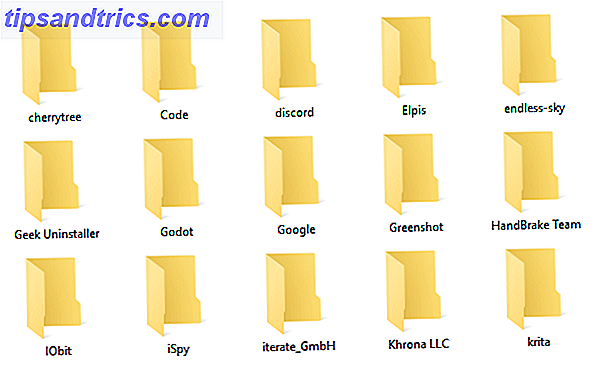
ProgramData (C: / ProgramData) wird zum Speichern von App-Einstellungen und Daten verwendet, die nicht an bestimmte Benutzer gebunden sind. Sichern Sie nicht den gesamten ProgramData-Ordner, sondern gehen Sie durch und speichern Sie diejenigen, von denen Sie glauben, dass Sie sie in Zukunft benötigen.
Beachten Sie, dass AppData und ProgramData Einstellungen und Daten möglicherweise nur mit bestimmten Versionen der App kompatibel sind. Das Sichern dieser Dateien kann für die Nachwelt und die Referenz hilfreich sein, ist jedoch möglicherweise fehlerhaft, wenn Sie direkt von einem Backup wiederherstellen.
Unterlagen
Der Ordner Dokumente (C: / Benutzer / {Benutzername} / Dokumente) ist ein Ort, an dem Benutzer persönliche Dateien und Dokumente speichern können. Leider haben viele Softwareentwickler dies ignoriert und verwenden den Ordner, um appbezogene Daten zu speichern (z. B. Calibre speichert Metadaten der E-Book-Bibliothek).
Wie bei AppData und ProgramData sollten Sie diese Dateien für Nachwelt und Referenz durchsuchen und sichern. Beispielsweise verwendet Visual Studio Dokumente zum Speichern von Einstellungen und Vorlagen, SoftMaker Office verwendet Dokumente zum Speichern von Vorlagen und Designs usw.
Downloads
Der Download- Ordner (C: / Benutzer / {Benutzername} / Downloads) ist der Ort, an den heruntergeladene Dateien gehen sollen. Die meisten Web-Browser standardmäßig auf diesen Ordner für Downloads, und viele Tools zum Herunterladen von Medien Capture-Streaming-Video von jeder Website mit diesen 5 Tools Capture-Streaming-Video von jeder Website mit diesen 5 Tools Ein Großteil der heutigen Internet-Verkehr besteht aus gestreamten Video. Video-Streaming kann jedoch mit Datenobergrenzen teuer sein. Die Lösung besteht darin, Streaming-Videos zu erfassen und auf Ihren Computer herunterzuladen. Lesen Sie mehr auch hier. Sie können diese Dateien auch sichern, damit Sie sie nicht erneut herunterladen müssen.
Sie müssen sich keine Gedanken über die Sicherung von E-Mails machen, wenn Sie IMAP verwenden, aber wenn Sie POP3 verwenden, müssen Sie sie möglicherweise sichern.

(IMAP hält E-Mails auf dem Server, während POP3 sie auf Ihren lokalen Rechner herunterlädt. Erfahren Sie mehr über IMAP vs. POP3 Was ist POP & IMAP und was sollten Sie für Ihre E-Mail verwenden? Was ist POP & IMAP und wofür sollten Sie verwenden Ihre E-Mail? Wenn Sie jemals einen E-Mail-Client oder eine E-Mail-App eingerichtet haben, werden Sie sicher die Begriffe POP und IMAP finden. Können Sie sich erinnern, welche Sie gewählt haben und warum?
Leider speichern E-Mail-Clients Daten auf unterschiedliche Weise. Outlook speichert Ihre E-Mails (und Kalender, Kontakte, Aufgaben und Notizen) als eine einzelne PST-Datei, die sich an einem der folgenden Orte befinden kann:
- C: / Benutzer / {Benutzername} / AppData / Lokal / Microsoft / Outlook
- C: / Benutzer / {Benutzername} / AppData / Roaming / Microsoft / Outlook
- C: / Benutzer / {Benutzername} / Dokumente / Outlook-Dateien
- C: / Benutzer / {Benutzername} / AppData / Lokal / Microsoft / Outlook
Da es zu viele andere E-Mail-Clients gibt, können wir nicht alle abdecken. Eine schnelle Google-Suche nach "So sichern Sie [E-Mail-Client] E-Mails" sollten Sie zu den Antworten, die Sie benötigen.
Spiele
Wenn Sie Ihre Spiele über Steam kaufen und spielen, verwenden viele von Ihnen die Steam Cloud, um Spieldaten und Einstellungen zu synchronisieren, damit Sie auf allen Computern eine einheitliche Erfahrung haben.
Um die Steam-Cloud-Synchronisierung zu aktivieren, gehen Sie zu Steam> Einstellungen, klicken Sie auf die Registerkarte Cloud und aktivieren Sie die Steam-Cloud-Synchronisierung für Anwendungen, die dies unterstützen .
Um zu sehen, welche Spiele Steam Cloud unterstützen, wechseln Sie zur Bibliotheksseite und klicken Sie oben rechts auf Listenansicht. Spiele, die diese Funktion unterstützen, haben ein Wolkensymbol:

Für alle anderen Spiele müssen Sie ihre gespeicherten Daten einzeln suchen und finden. Hier sind einige häufige Orte, an denen Spiele Daten speichern können:
- C: / Programmdaten / {Spiel}
- C: / Programme / {Spiel}
- C: / Programme / Steam / Steamapps / Common / {Spiel}
- C: / Programm-Dateien / Steam / {Benutzername} / {Spiel}
- C: / Benutzer / {Benutzername} / AppData / Roaming / {Spiel}
- C: / Benutzer / {Benutzername} / AppData / Lokal / {Spiel}
- C: / Benutzer / {Benutzername} / Dokumente / {Spiel}
- C: / Benutzer / {Benutzername} / Dokumente / Meine Spiele / {Spiel}
- C: / Benutzer / {Benutzername} / Gespeicherte Spiele / {Spiel}
Musik, Bilder, Videos
Wie bei den Ordnern Dokumente und Downloads bietet Windows spezielle Ordner zum Speichern persönlicher Mediendateien: Musik (C: / Benutzer / {Benutzername} / Musik), Bilder (C: / Benutzer / {Benutzername} / Bilder) und Videos ( C: / Benutzer / {Benutzername} / Videos).
Einige Medien-Apps verwenden diese Ordner zum Speichern lokaler Dateien (z. B. iTunes speichert Bibliotheksdateien im Unterordner Musik / iTunes). Daher ist es zwar wünschenswert, dass diese Dateien nicht unbedingt erneut heruntergeladen werden müssen .
Projekte
Wenn Sie kreative Arbeit leisten (zB Programmierung, Fotografie, Videobearbeitung, etc.), sollten Sie diese Dateien unbedingt sichern - insbesondere alle laufenden Arbeiten! Nur Sie wissen, wo Sie all Ihre kreativen Projekte behalten. Stellen Sie sicher, dass Sie daran denken, alle zu sichern.
Dies ist nicht so ein großes Problem für Programmierer, die Git Source Control verwenden Was ist Git & Warum sollten Sie Versionskontrolle verwenden Wenn Sie ein Entwickler sind Was ist Git & Warum sollten Sie Versionskontrolle verwenden, wenn Sie ein Entwickler als Web-Entwickler sind Oft arbeiten wir auf lokalen Entwicklungsseiten und laden dann einfach alles hoch, wenn wir fertig sind. Dies ist in Ordnung, wenn nur Sie und die Änderungen klein sind, ... Lesen Sie mehr, aber es ist immer noch eine gute Idee, lokale Backups zu behalten, auch wenn Ihre Quelle von einem Remote-Service gehostet und verwaltet wird.
Aufzeichnungen
Wenn Sie persönliche Dateien haben, die nicht in den oben genannten Ordnern gespeichert sind, vergessen Sie nicht, diese auch zu sichern. Ich denke an Dateien wie Steuerunterlagen und Dokumente, Miet- und Leasingdokumente, Geschäftsrechnungen, Bank- und Kreditauszüge, Zertifikate, Lebensläufe, verschiedene Tabellenkalkulationen usw.
Zu ignorierende Dateien und Ordner
Aus Angst, wertvolle Daten zu verlieren, könnten Sie versucht sein, jeden Ordner zu sichern, der auch nur entfernt wichtig ist. Bekämpfe diesen Drang! Sie werden nur Platz verschwenden, Ihre Backups benötigen mehr Zeit zum Erstellen und Wiederherstellen und die Unannehmlichkeiten können Sie davon abhalten, regelmäßige Backups zu machen. Was Sie über Redundanz und Backups wissen sollten Was Sie über Redundanz und Backups wissen sollten Redundanz wird häufig verwechselt mit Sicherungen. Tatsächlich sind die Konzepte relativ ähnlich, wenn auch mit einigen wichtigen Unterschieden. Weiterlesen .
Hier sind einige dieser Dateien und Ordner, die Sie ignorieren können.
Treiber
Wir empfehlen einfach nicht, vorhandene Treiber zu sichern. Ein Treiber ist ein Software-Dienstprogramm, das eine Schnittstelle zwischen Hardware und System bildet und grundsätzlich als Interpreter fungiert, der es einem bestimmten Gerät (z. B. Tastatur, Maus, Monitor) ermöglicht, mit voller Funktionalität auf Ihrem System zu arbeiten.
Da die Hardware von System zu System unterschiedlich ist, benötigen Sie nicht dieselben Treiber. Bei Bedarf können Sie Treiberinstallationsdateien sichern. Sichern Sie die Treiber nicht selbst.
Programmdateien
Sowohl C: / Program Files als auch C: / Program Files (x86) enthalten Apps, die auf Ihrem System installiert sind. Sie können sie nicht einfach kopieren und in ein anderes System einfügen und hoffen, dass sie funktionieren - manchmal könnten sie es, aber mehr nicht. Installationen werden normalerweise für das System angepasst.

Die einzige Ausnahme ist, wenn Sie eine portable Version einer App installiert haben. Diese sind als eigenständige Ordner konzipiert, die außerhalb des Ordners nichts benötigen, damit die App ordnungsgemäß ausgeführt werden kann. Sehen Sie sich unsere Seite "Beste tragbare Apps" an. Die besten tragbaren Apps Die besten tragbaren Apps Tragbare Apps sind leichte Softwareversionen, die von einem USB-Laufwerk ausgeführt werden können, ohne auf dem Host-Computer installiert zu sein. Wir haben die besten für eine Reihe von Aufgaben ausgewählt. Lesen Sie mehr für Ideen.
Temp Dateien
Temporäre Dateien sind genau das: temporäre Dateien . Sie werden für eine bestimmte Aktion zu einem bestimmten Zeitpunkt erstellt und werden nicht mehr benötigt, wenn diese Aktion abgeschlossen ist. Warum hält dein System sie herum? Nun, Entwickler sollen ihre Programme löschen lassen, wenn sie fertig sind, aber Faulheit herrscht vor.
Temporäre Dateien zu sichern ist Unsinn. Tu es nicht.
Windows
Sie denken vielleicht, dass Sie nur den Ordner C: / Windows kopieren müssen, um das Betriebssystem zu sichern, aber das wird nicht funktionieren. Windows stützt sich auf den Windows-Systemordner, ja, aber auch auf viele andere Komponenten: Registrierung, Bootloader usw.
Wenn Sie Ihr gesamtes System auf einmal sichern möchten, sollten Sie besser ein Windows-Image erstellen. So erstellen Sie ein ISO-Abbild Ihres Windows-Systems So erstellen Sie ein ISO-Abbild Ihres Windows-Systems Sie benötigen einen schnellen und einfachen Weg Windows zu sichern und wiederherzustellen, ohne auf Backup-Tools oder die Cloud angewiesen zu sein? Es ist Zeit zu lernen, wie Sie ein ISO-Abbild Ihres Windows-PCs erstellen. Lesen Sie Mehr, das Sie zu einem späteren Zeitpunkt (oder auf einem anderen Rechner) wiederherstellen können.
Tipps zum Sichern Ihres Systems
Jetzt, wo Sie wissen, was Sie sichern müssen, wie unterstützen Sie alles?
Die einfachste Methode ist die Synchronisierung mit dem Cloud-Speicher oder die Speicherung auf einem externen Laufwerk, aber wir empfehlen die Verwendung eines NAS-Speichergeräts. 7 Gründe für die Verwendung eines NAS für Datenspeicherung und Backups 7 Gründe für die Verwendung eines NAS für Datenspeicherung und Backups Externe Festplatten sind großartig für die Datenspeicherung, aber es gibt viel mehr Vorteile für die Verwendung eines Netzwerk-angeschlossenen Laufwerks stattdessen. Hier ist alles, was Sie wissen müssen. Lesen Sie mehr (das ist wie ein externes Laufwerk, das als persönlicher Cloud-Speicher fungiert, damit Sie das Beste aus beiden Welten erhalten).
Gibt es noch andere Dateien und Ordner, die Sie sichern oder vermeiden würden? Was ist Ihre bevorzugte Sicherungsmethode? Lass es uns in den Kommentaren wissen!



